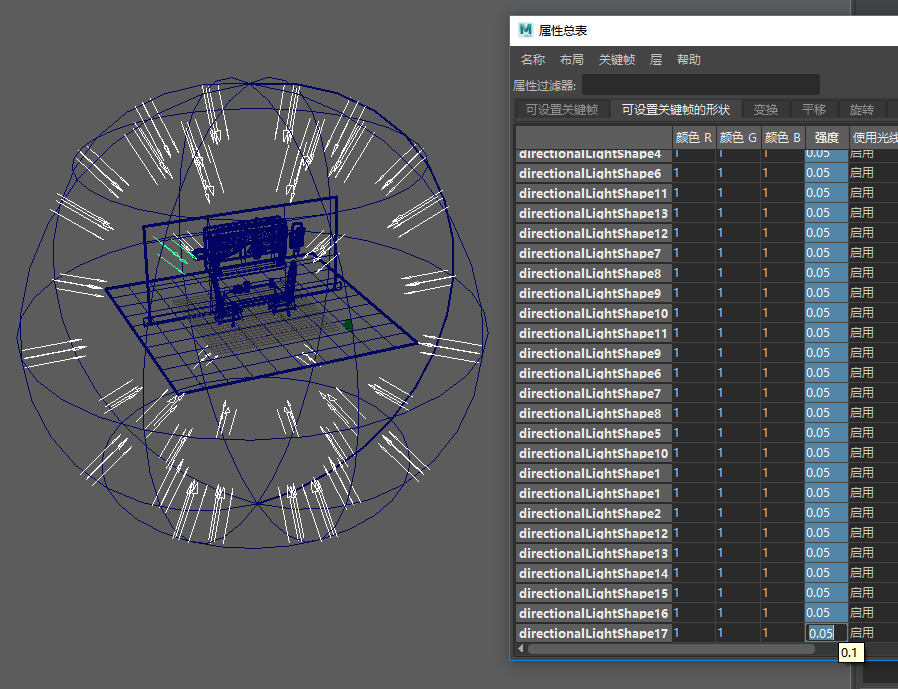1,环境灯光
环境光: 控制场景的色彩偏向,也即渲染氛围。
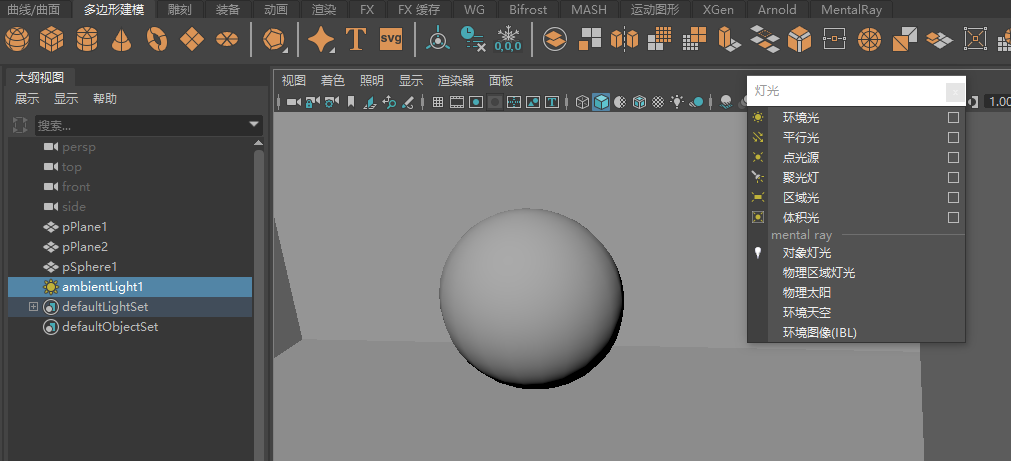
2,预览灯光效果
用IPR渲染,

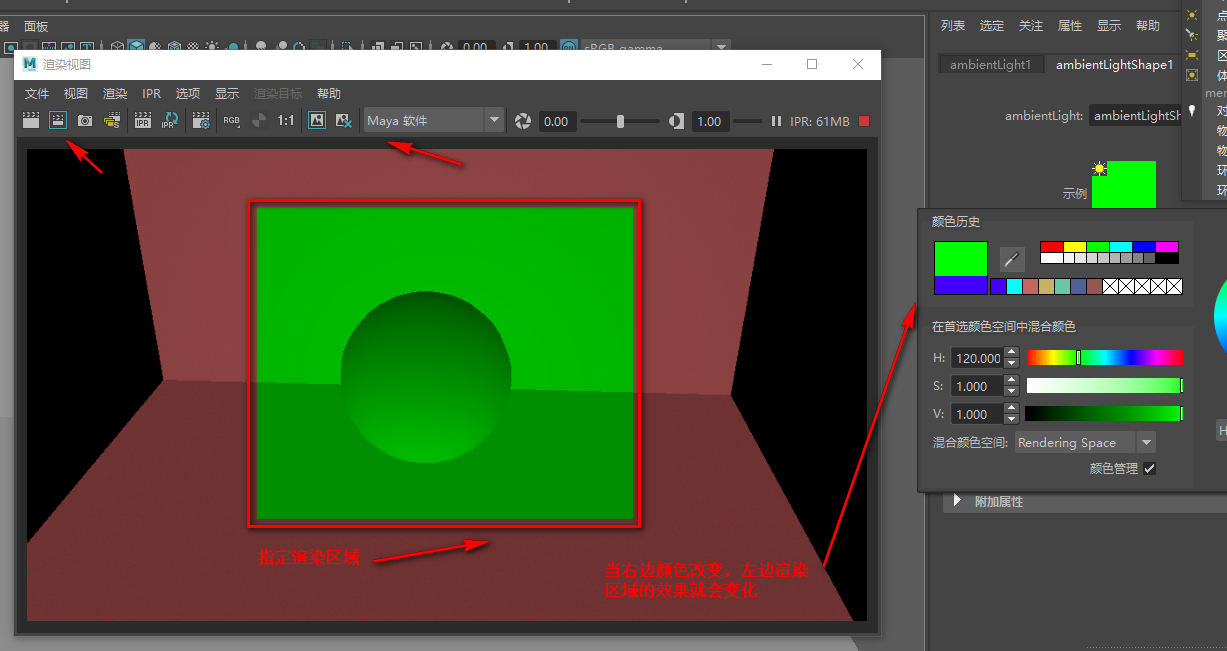
3,平行光,只和方向有关,位置和大小都没有关系。
模拟从无限远发散出来的灯光,也就是模拟太阳或月亮类型的灯光,所有的地方都会存在的。
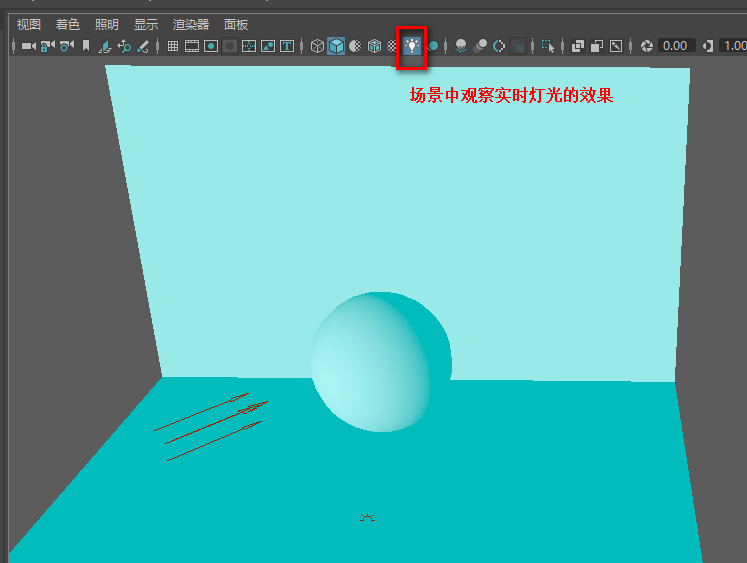
4,漫游模式开启
maya中按alt+x键可以进入漫游模式!
漫游模式中
按住鼠标左键在按w,s,a,d是个键就是方向键
退出按Nsc就可以了

5,点光源
从中心向四周扩散的灯光,用来模拟蜡烛灯泡的效果

6,聚光灯
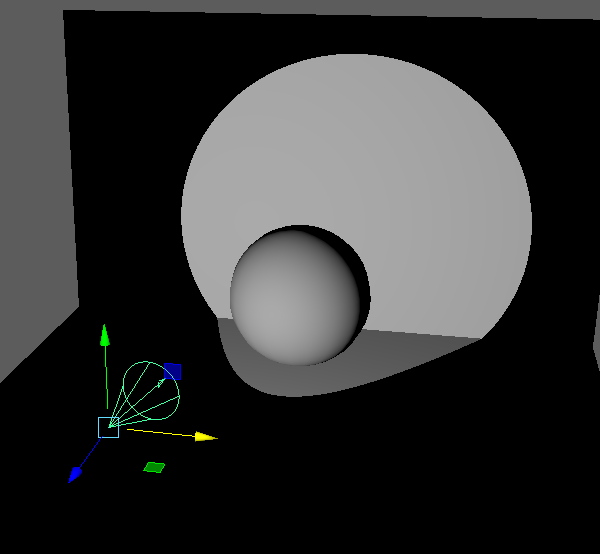
7,区域光
灯光的旋转,大小,位置 都对照射效果有影响。
用来模拟屏幕的灯光,显示器的灯光

8,体积光
是有形状的灯光

9,打开提示按钮

10,点光源 属性
默认照明 是 控制是否开启灯光
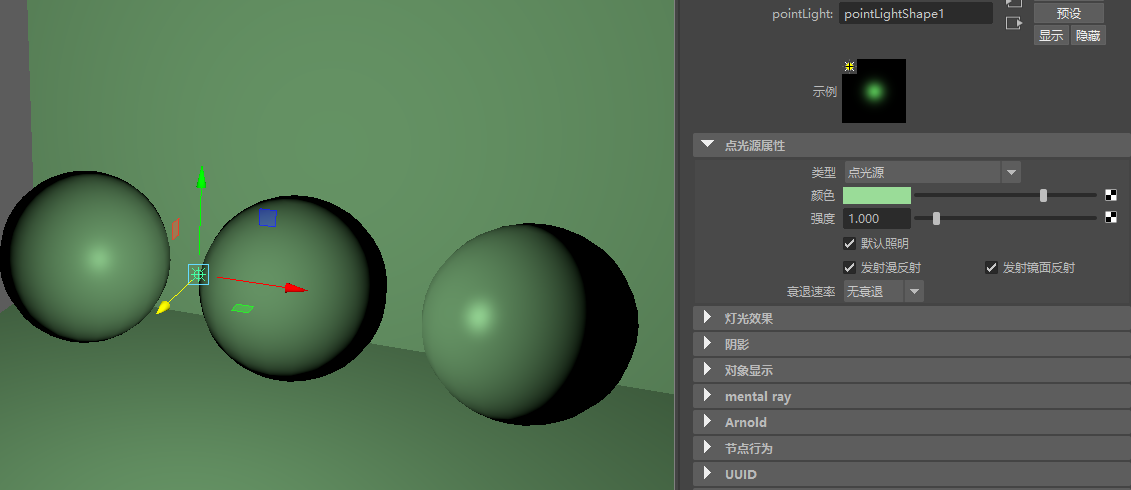
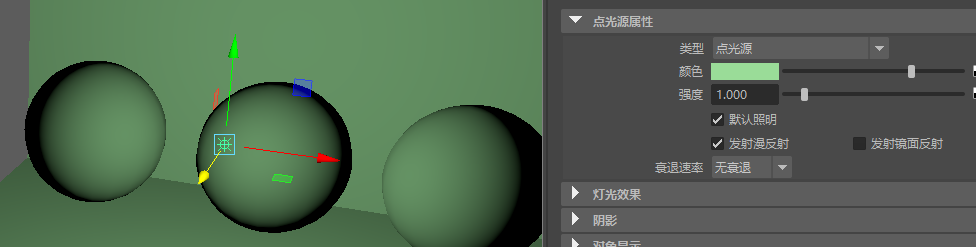
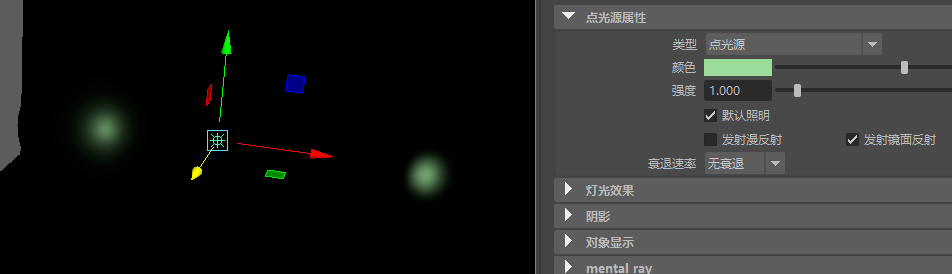
11,聚光灯
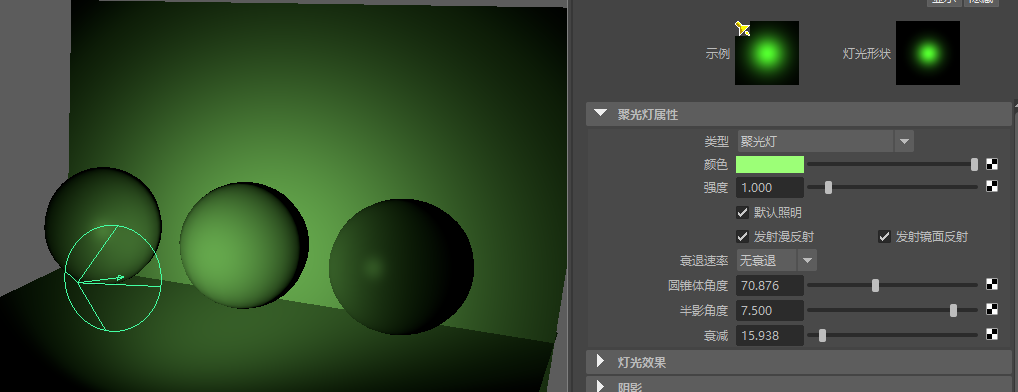
12,区域光
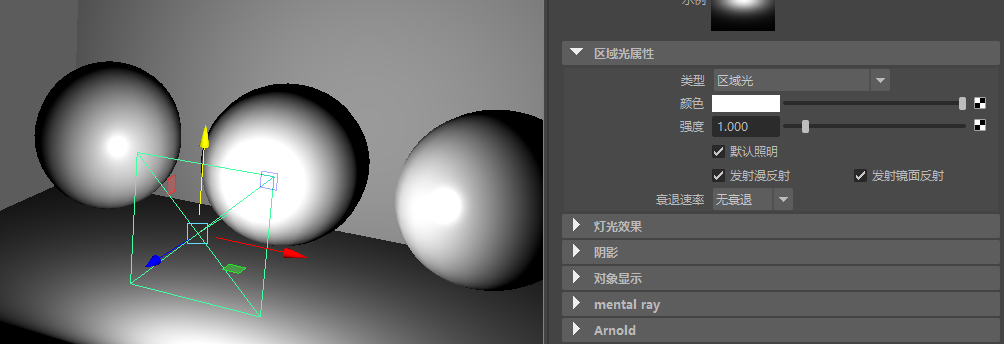
13,体积光
可以设定灯光的渐变颜色。
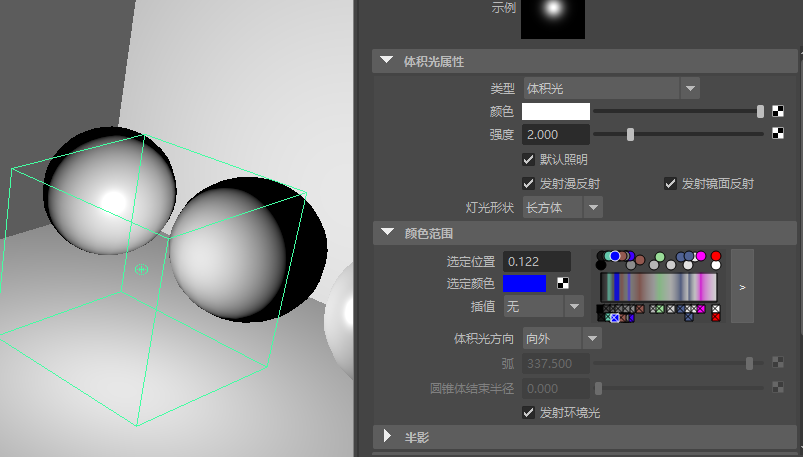
14,平行光
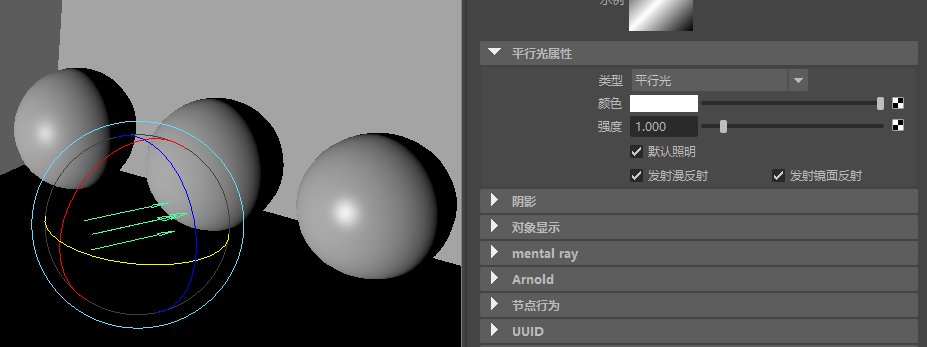
15,环境光
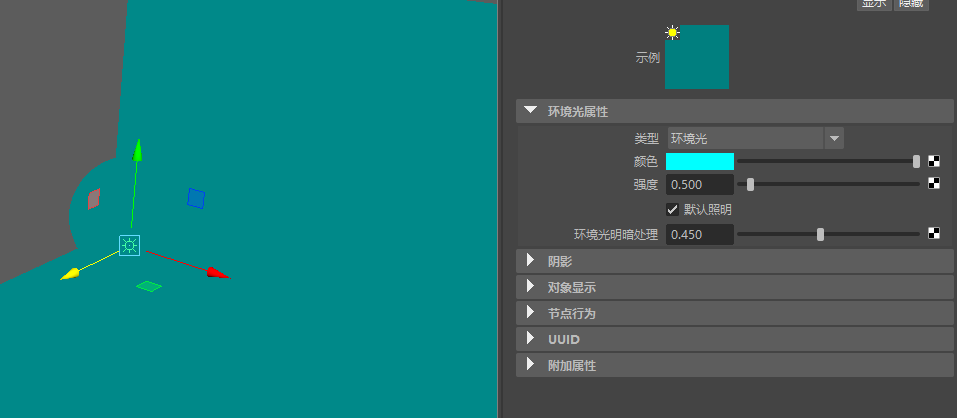
16,灯光控制柄
先选中灯后,按 T 键 出现控制柄。
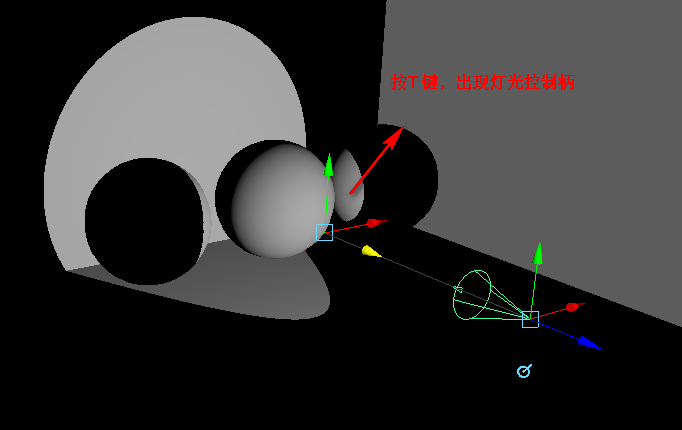
17,摄像机控制柄
也可以按 T 键 控制。
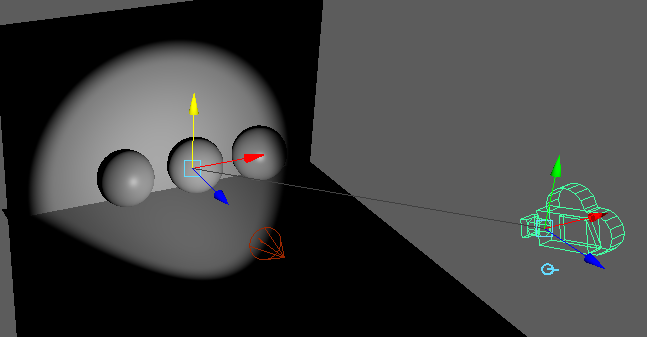
18,设置渲染器 的 渲染相机

19,保存渲染预览图像,可以切换查看渲染效果
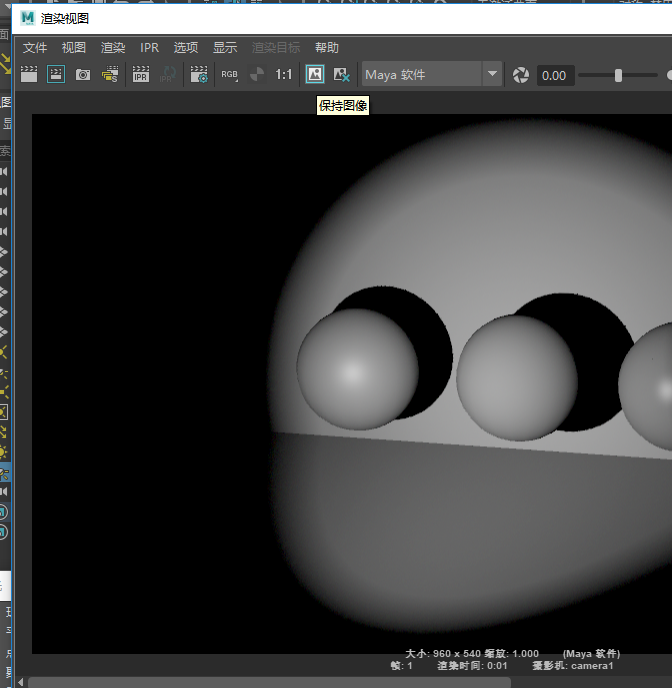
20,深度贴图阴影调整参数调整
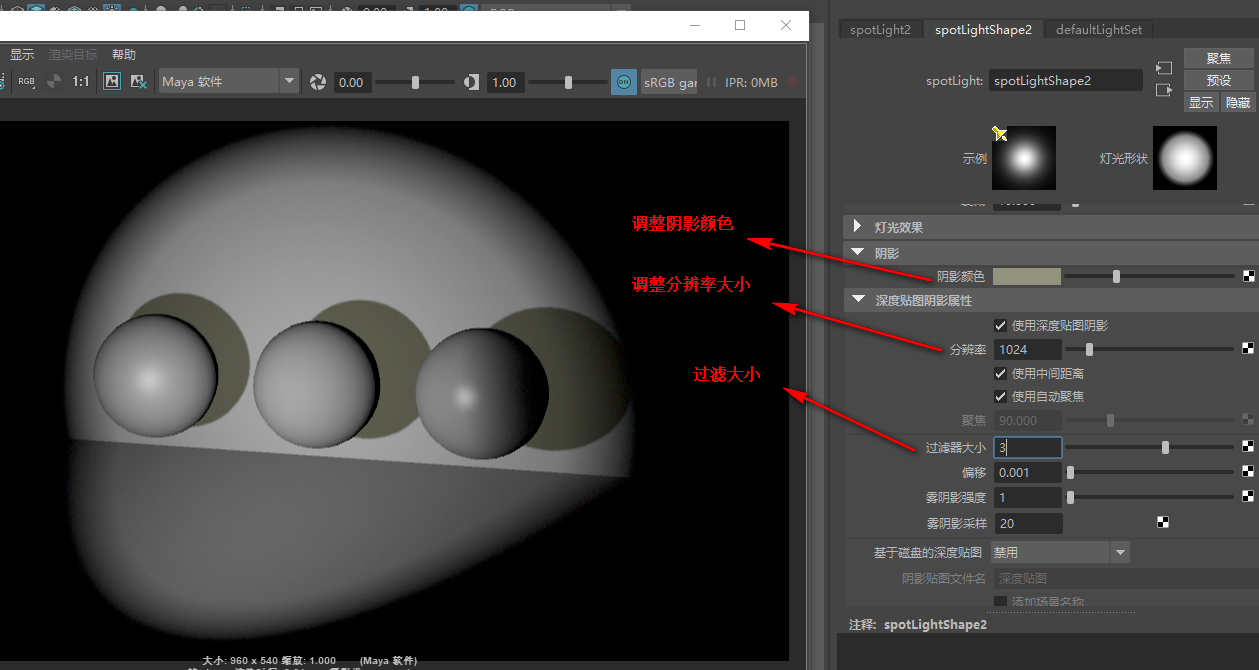
21,光线跟踪阴影, 一般用来制作产品级的光线效果
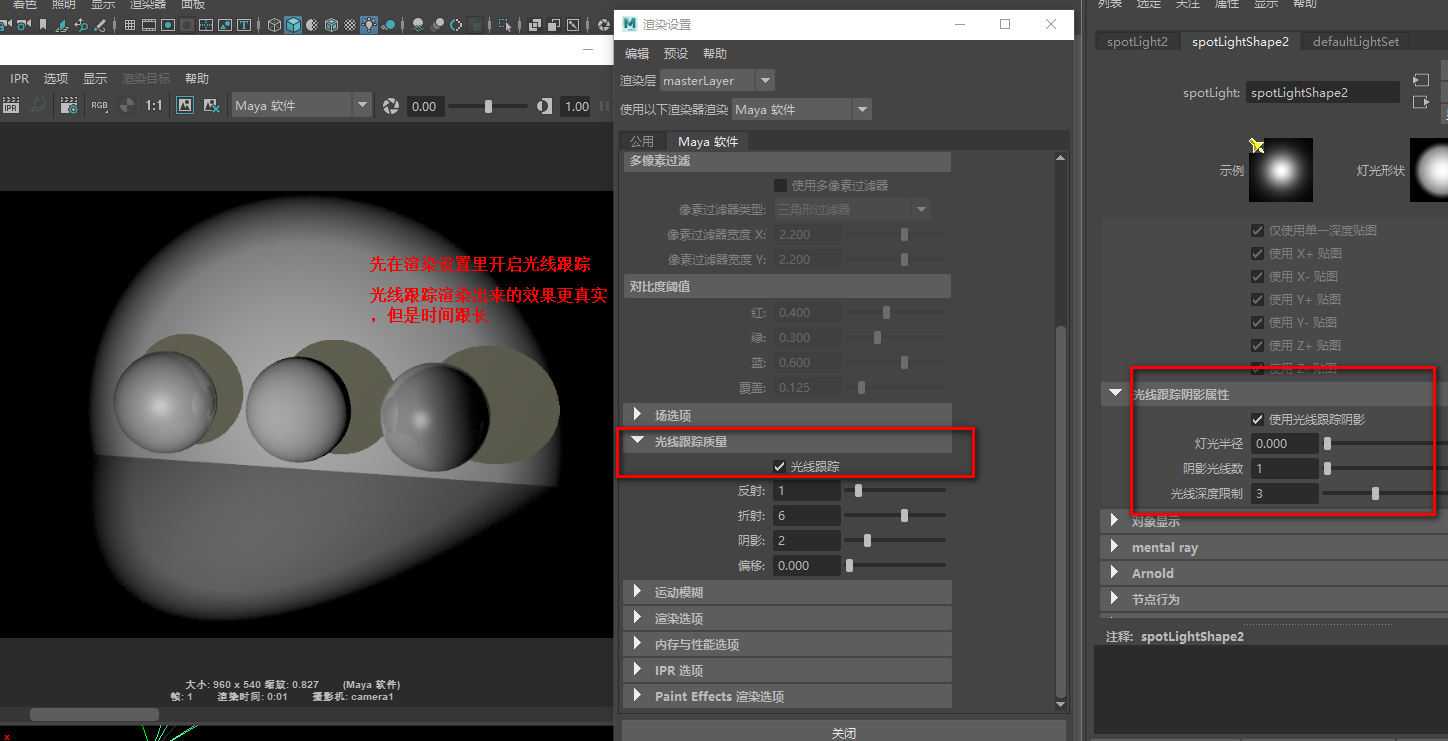
22,辉光效果
添加灯光雾,可以产生辉光效果。
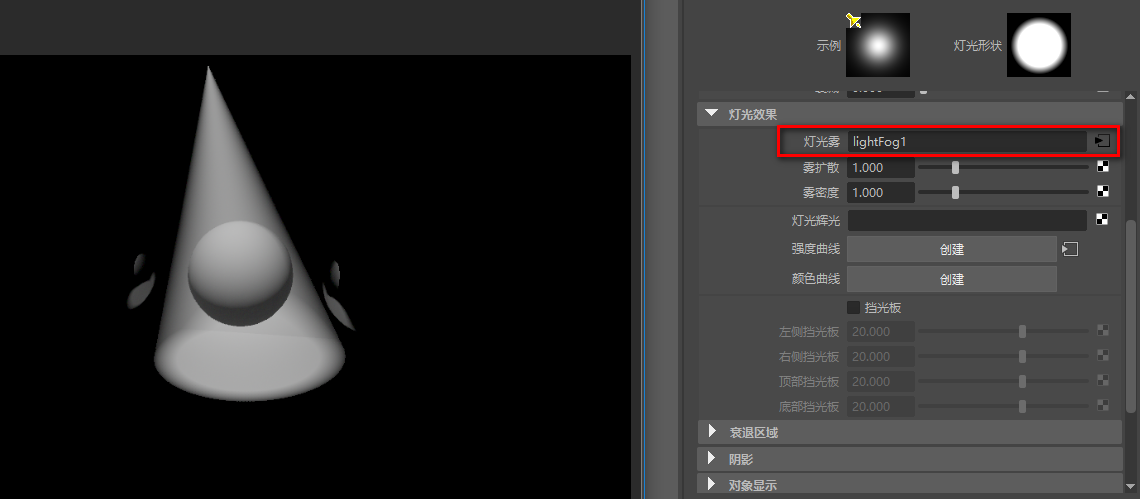
23,灯光雾,添加噪波特效。
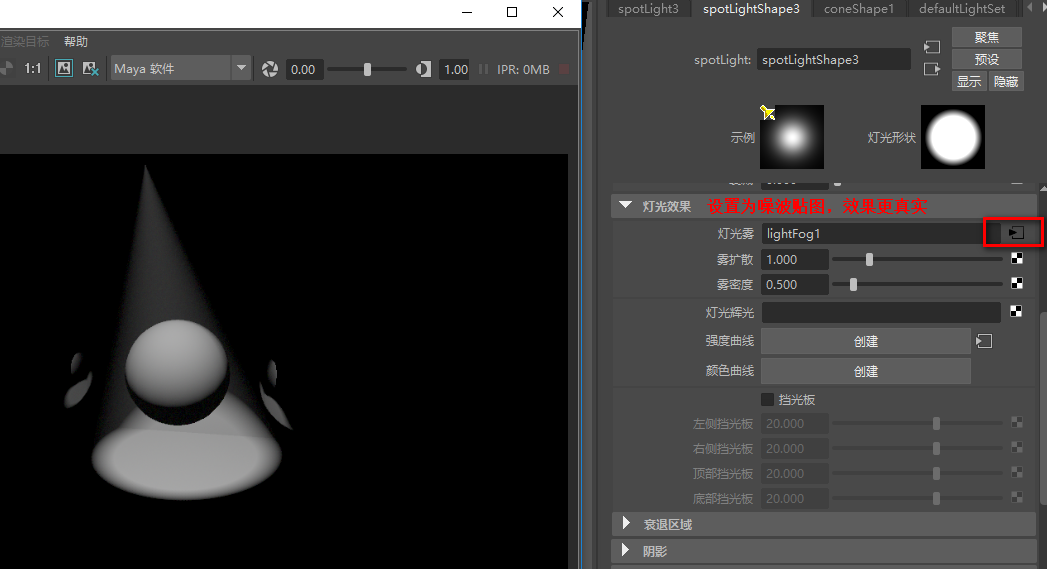
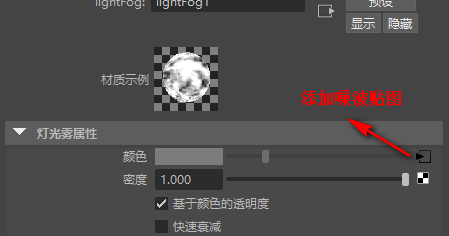
24,点光源 灯光辉光效果

25,模拟太阳光强烈时的辉光效果
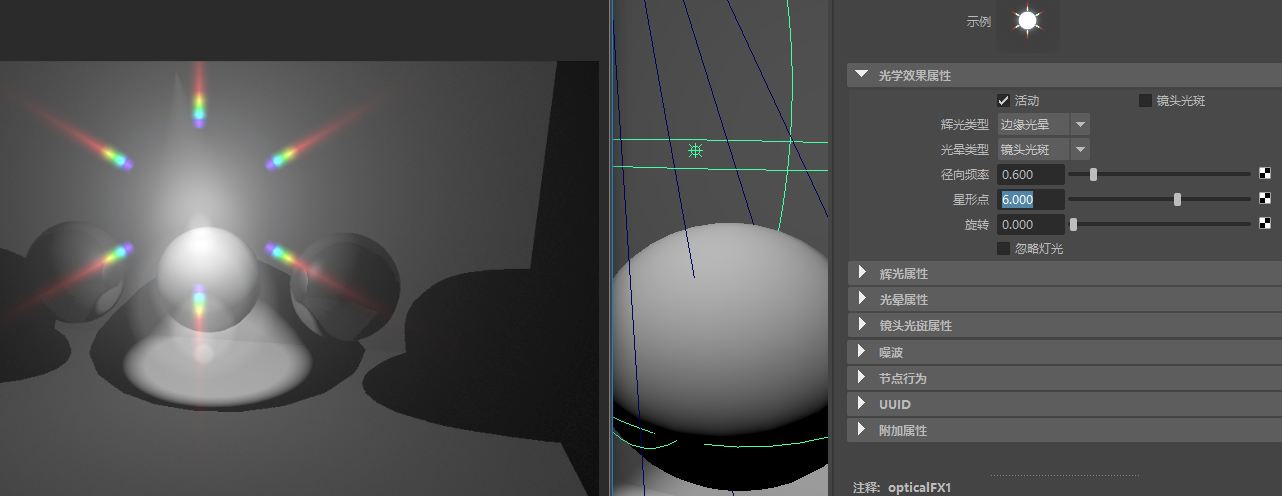
26,镜头光斑属性
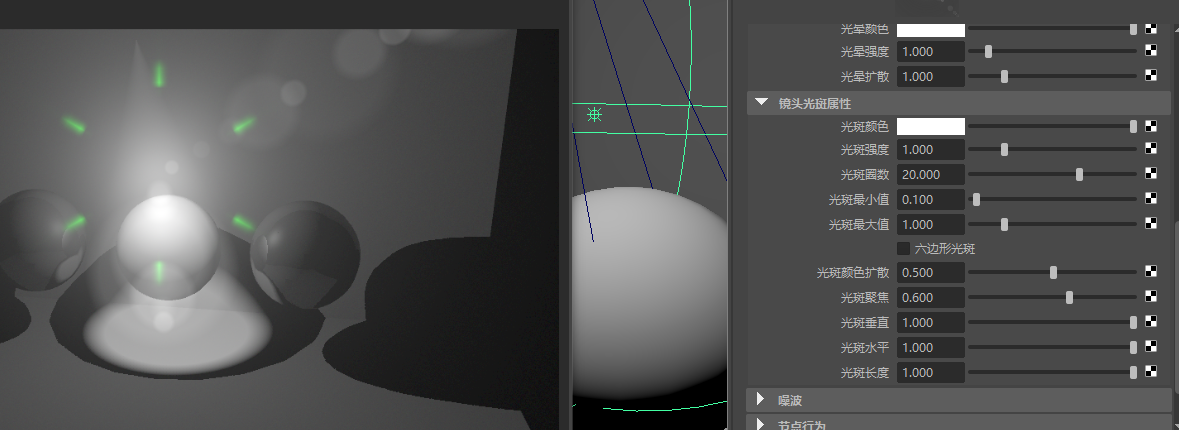
27,三点布光法

主光
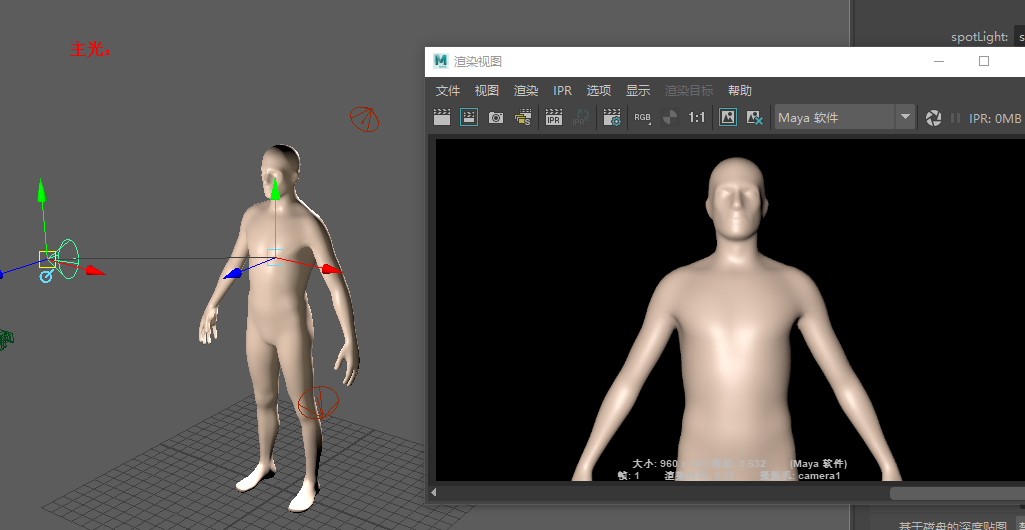
辅光
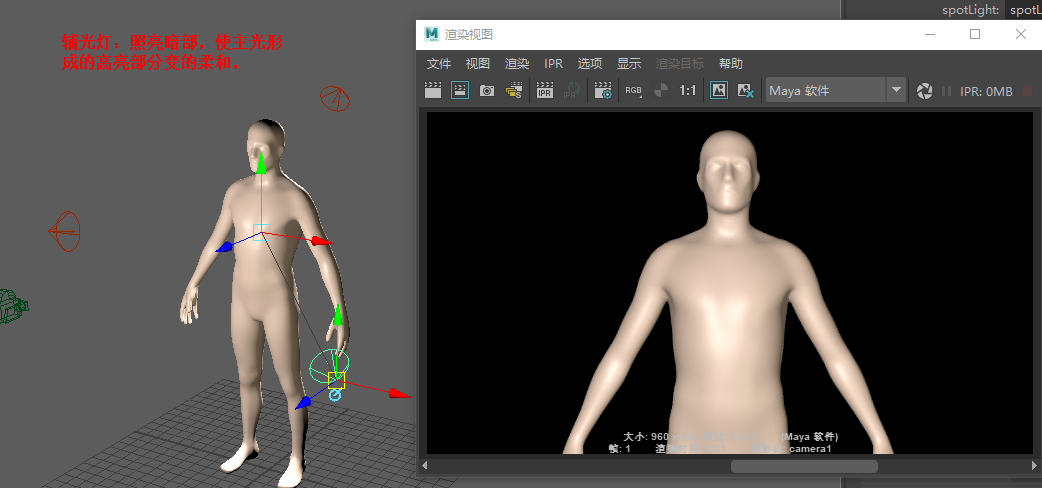
背光

主光阴影
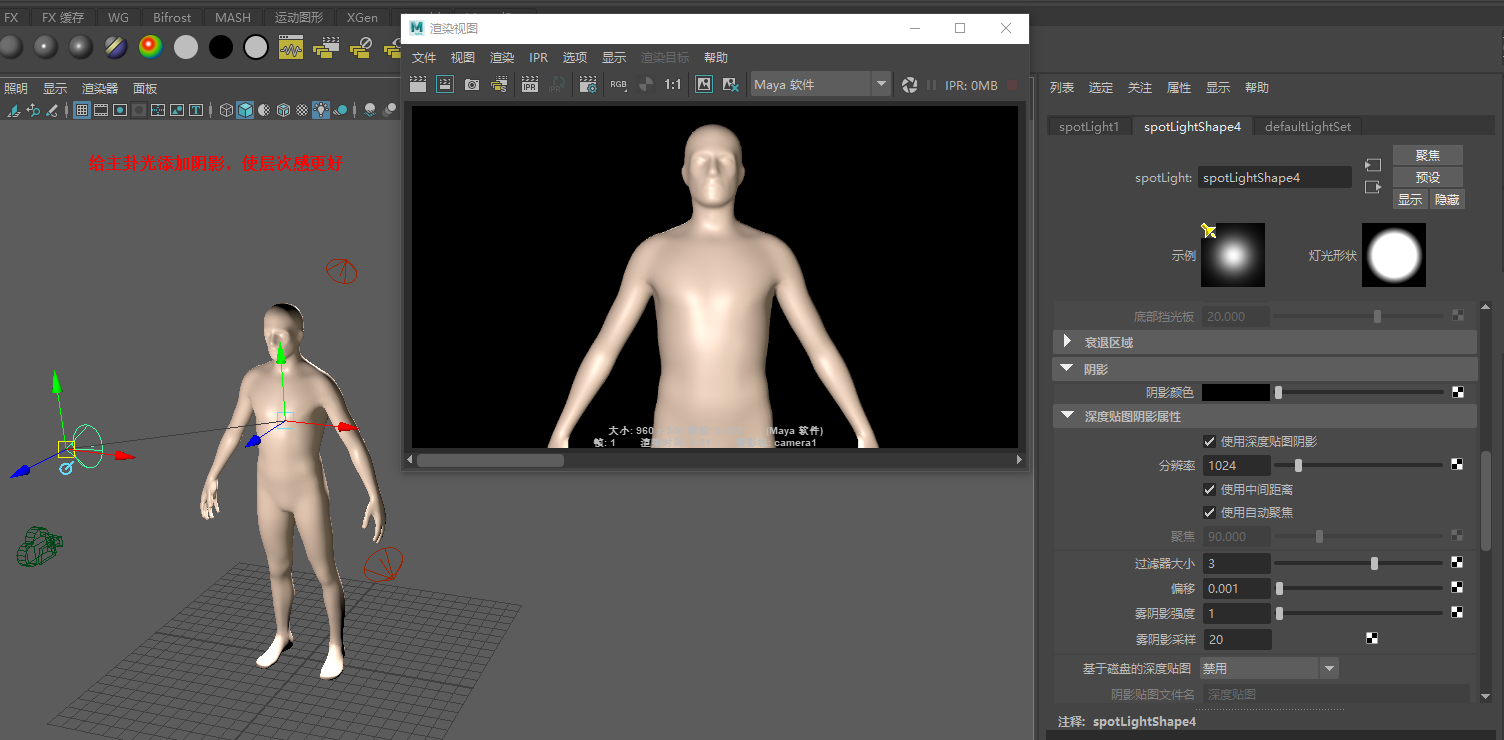
28,将灯光定位在曲线的控制顶点或边线上。

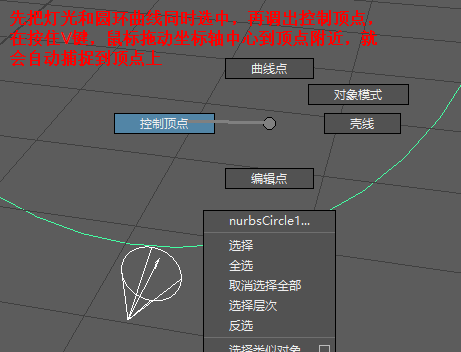
29,父对象, 用圆环控制灯光群组

30,导入文件到当前场景中

31,制作一个导入文件的快捷键 图标
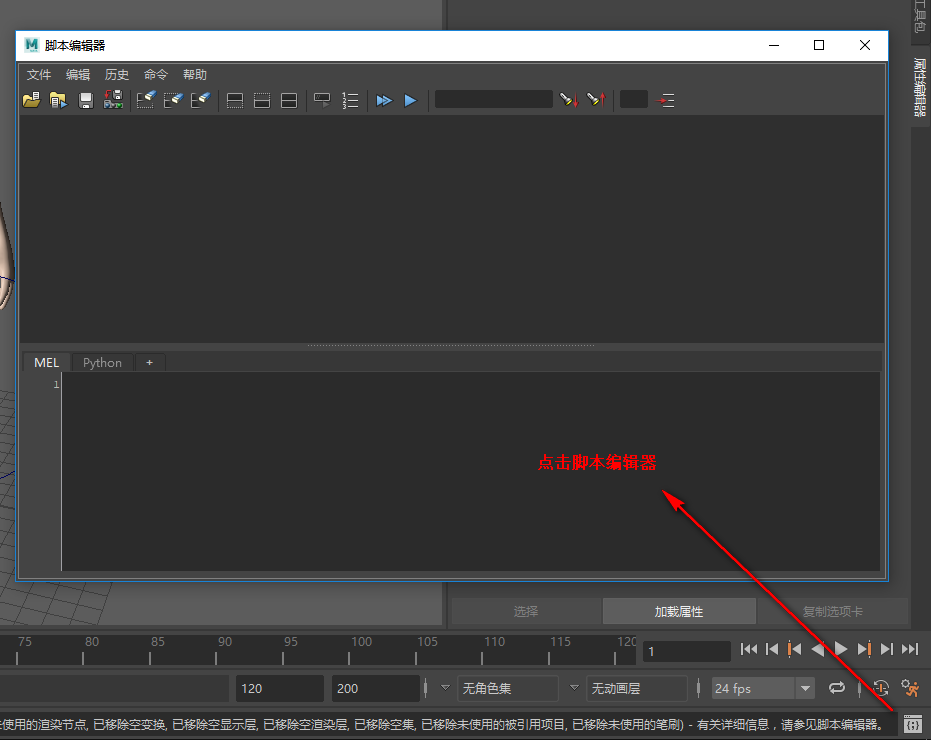
再执行导入操作,把灯光文件导入到场景中去
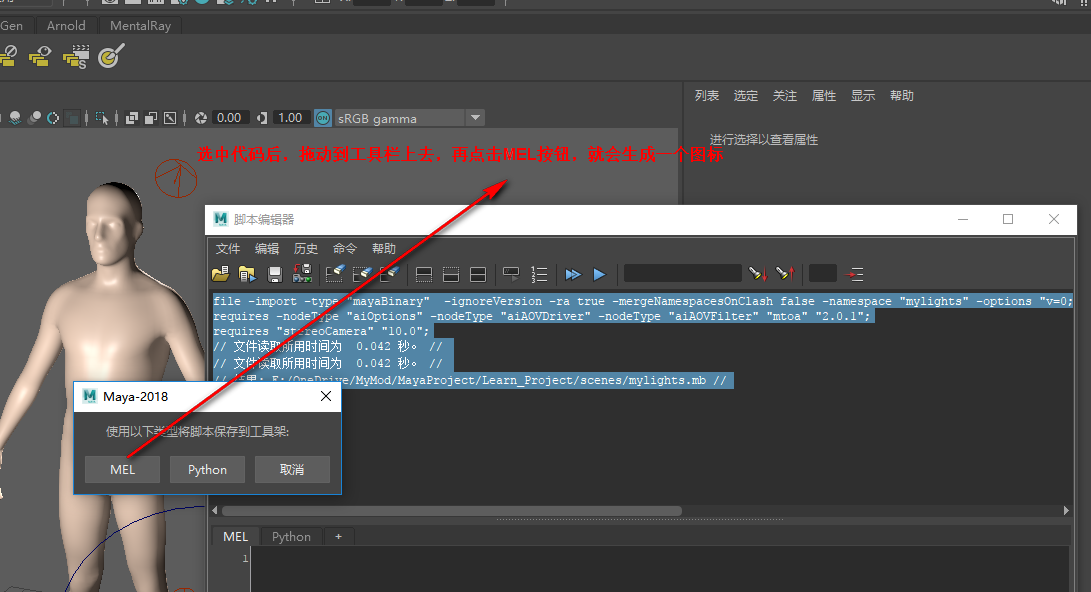
修改名称

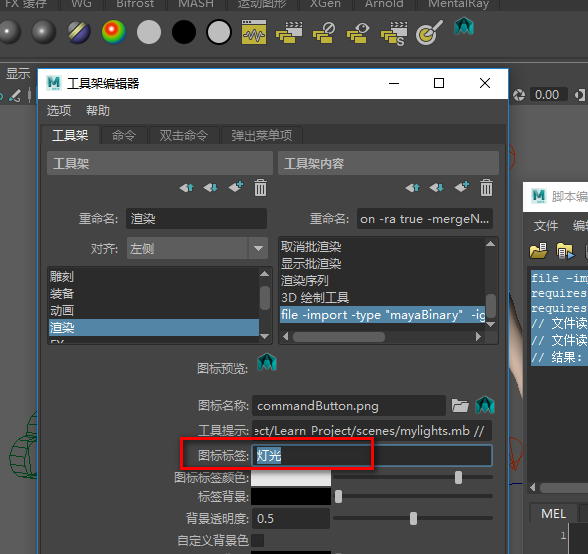
32,全局光的制作
让一个灯光沅着坐标中心旋转
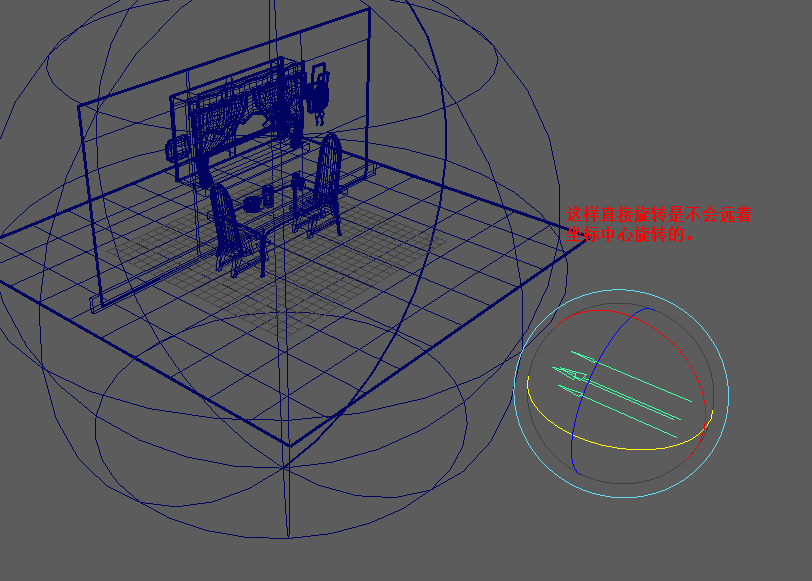
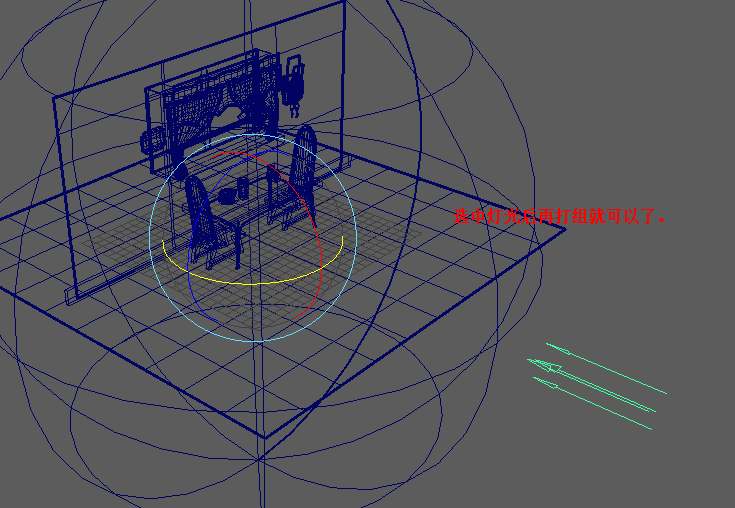
先ctrl + T ,再 ctrl + G 打组
33,渲染时去掉小球出现在渲染场景中。
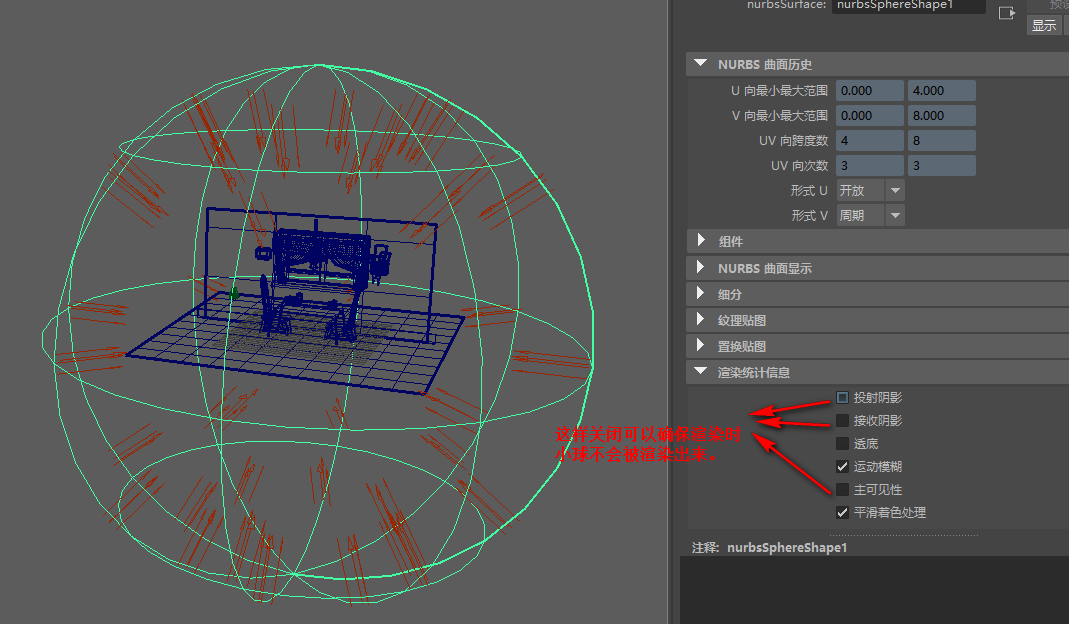
34,全局光的效果 会把场景整体照亮
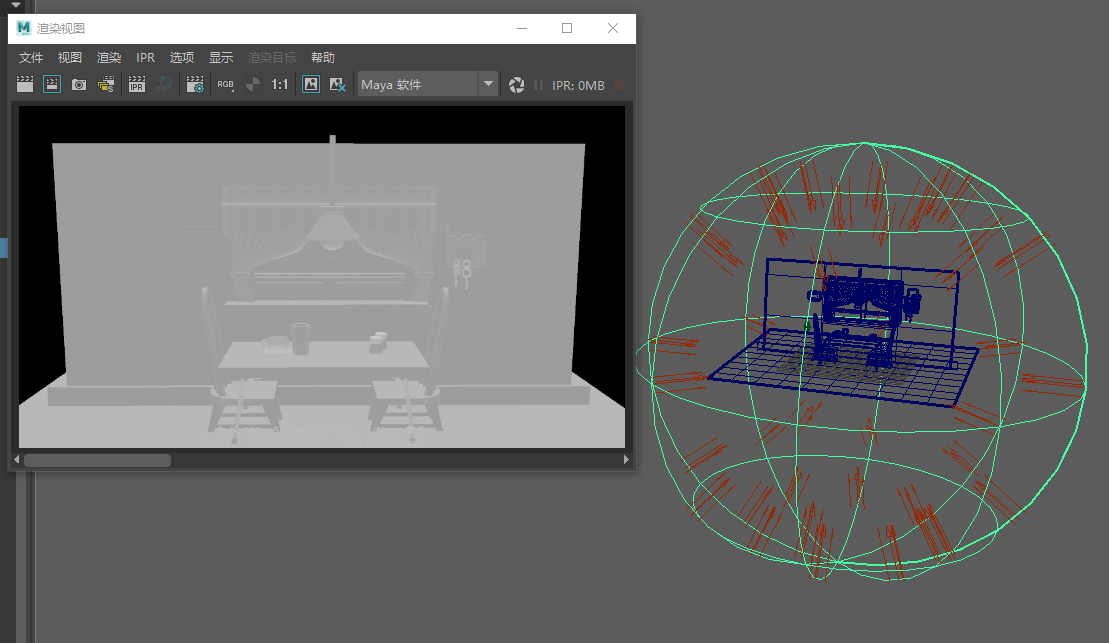
全局光 加上 深度贴图阴影的渲染效果
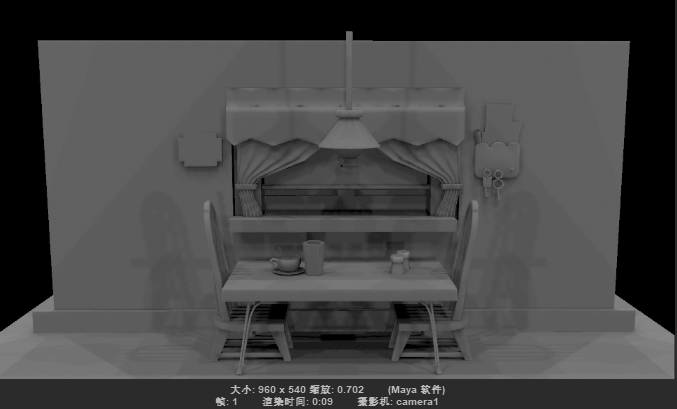
35,选择的定的对象

36,如何一次修改多个灯光的属性
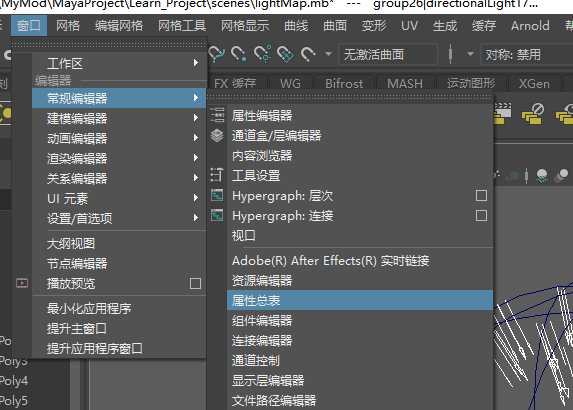
全选一个参数,统一修改数值。